2021年3月26日
draw怎么使用标签插件显示或隐藏图元素
标签插件允许您基于元数据或标签显示和隐藏图表元素。这对于探索复杂的图表很有用,例如,指示哪些代码段在哪个系统上运行,或者哪个部门负责流程图中的哪些步骤。
了解有关插件的更多信息
加载标签插件
- 要使用已加载的插件创建新图,请访问https://app.diagrams.net/?splash=0&p=tags
在图中的形状上使用标签
标签是用空格分隔的单词列表,这些单词存储在形状属性的标签属性或元数据中。选择一个形状,然后单击“编辑”>“编辑数据”以查看形状的属性(或右键单击并选择“编辑数据”或按Ctrl + M)。
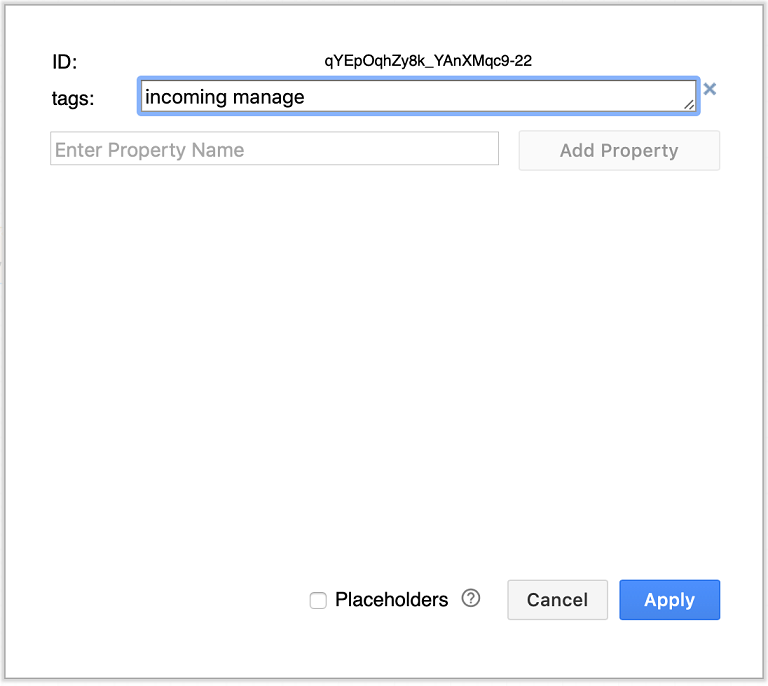
查看应用了哪些标签
将鼠标悬停在形状上时,标签将显示为工具提示。
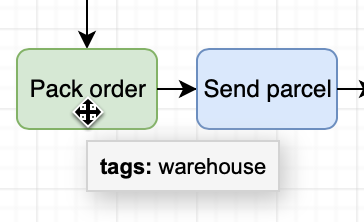
另外,您可以查看形状的属性。选择形状,然后按Ctrl + M键。
根据标签显示和隐藏形状
如果知道标签的名称,则可以使用“标签”对话框根据标签的标签隐藏形状或显示隐藏的形状。
单击其他>标签。
输入标签的名称,然后单击“隐藏”或“显示”。
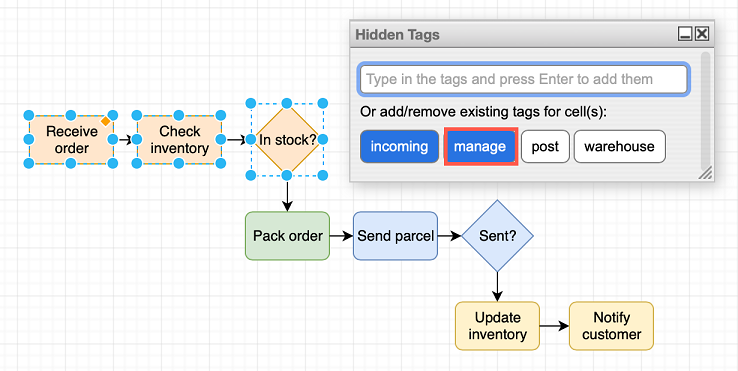
向形状添加标签
有多种方法可以向形状添加标签。您可以手动将标签属性添加到形状元数据,但是使用“隐藏标签”对话框可能会更容易。
单击其他>隐藏标签。选择一个或多个形状。
如果要应用现有标签,请单击现有标签名称。
要添加新标签,请在文本字段中输入其名称,然后按Enter。
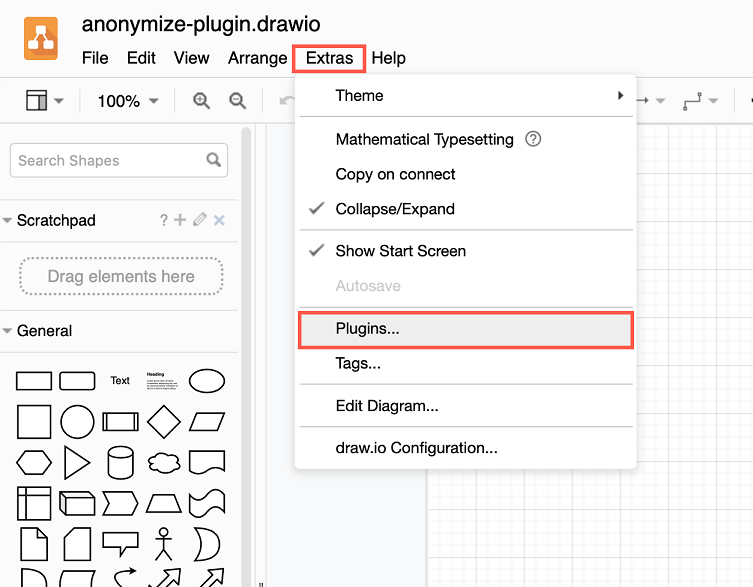
从形状中删除标签
您可以编辑形状的数据并手动从标签属性中删除标签名称,也可以使用“隐藏标签”对话框将其删除。
单击其他>隐藏标签。
选择一个或多个形状,然后在对话框中单击蓝色标记名称之一。这将从形状中删除标签。例如,要从橙色形状中删除管理标签,请首先选择它们,然后在对话框中单击“管理”。
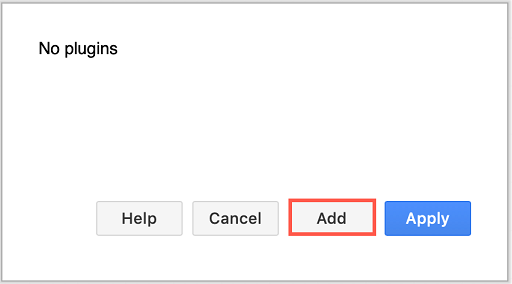
永久加载标签插件
如果要定期在图表中使用标签,请将标签插件添加到插件列表中,以在每次创建或编辑图表时加载它。
从菜单中,选择附加>插件。
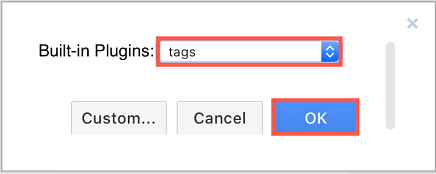
点击添加。
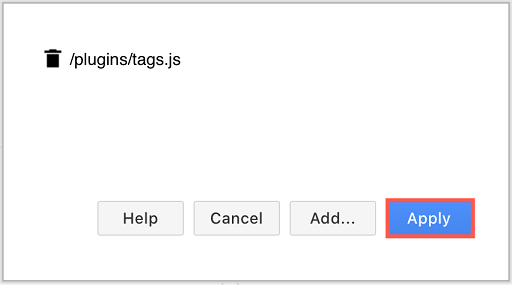
在内置插件的下拉列表中选择标签,然后单击确定。
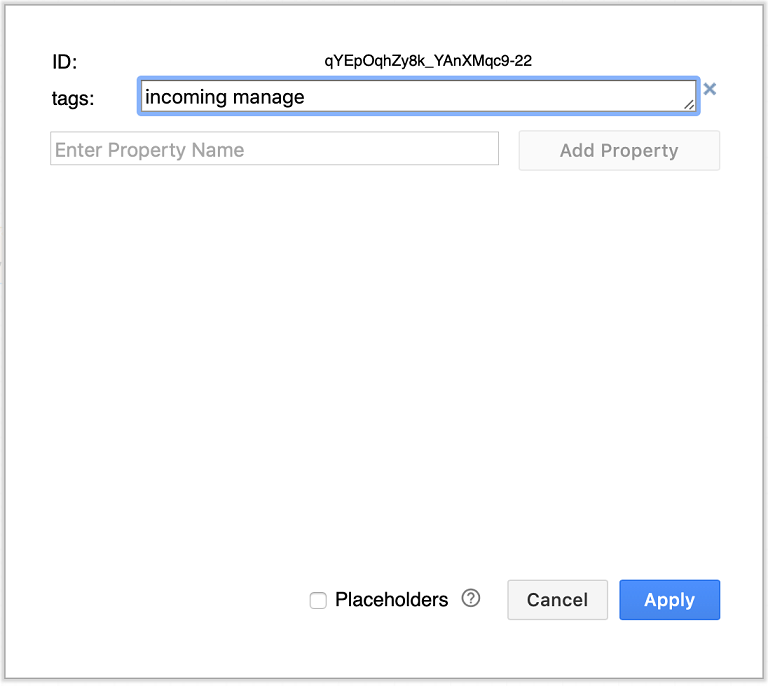
点击“应用”。
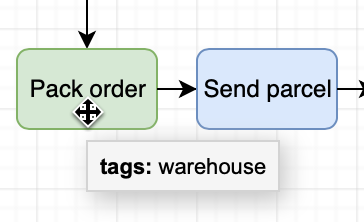
注意:对于confluence,draw.io不支持插件。